Adobe Photoshop yog daim ntawv thov kho duab siv hauv ntau yam haujlwm, suav nrog tsim duab, thaij duab, thiab txhim kho web. Txawm tias cov neeg siv computer hauv tsev tuaj yeem siv Photoshop los tsim cov duab thiab kho cov duab. Thawj zaug koj siv Photoshop, koj yuav ntsib kev kawm nkhaus vim tias muaj ntau yam cuab yeej thiab cov yam ntxwv uas qhov program muaj. Qhov wikiHow qhia koj qhov pib ntawm Adobe Photoshop - yuav tsim cov duab li cas, siv kev kos duab thiab pleev xim, ua si nrog xim, thiab ua ntau yam kho kom raug rau cov duab.
Kauj ruam
Txoj Kev 1 ntawm 8: Tsim Tus Duab Tshiab
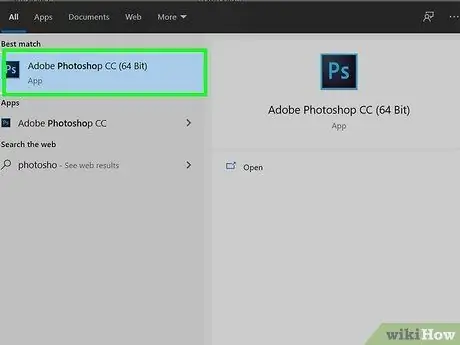
Kauj Ruam 1. Qhib Photoshop hauv computer
Koj tuaj yeem pom daim ntawv thov no hauv Windows "Pib" cov ntawv qhia lossis hauv "Cov Ntawv Thov" nplaub tshev ntawm lub khoos phis tawj Mac. Photoshop yuav tso saib nplooj ntawv txais tos thaum qhib.
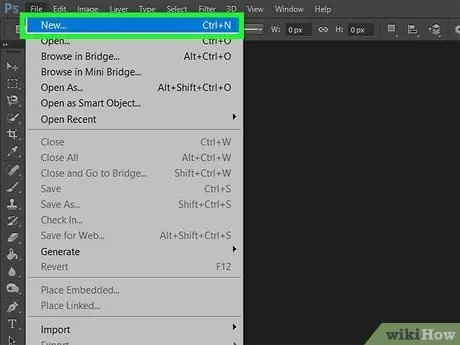
Kauj ruam 2. Nyem Tsim tshiab
Qhov kev xaiv no yog nyob rau sab laug. Qhov "Cov Ntawv Tshiab" lub qhov rai yuav qhib thiab koj tuaj yeem kho qhov loj me me ntawm cov canvas hauv lub qhov rais ntawd.
- Yog tias koj siv Adobe Photoshop qub uas tsis pom lossis muaj nplooj ntawv zoo siab, nyem rau " Cov ntaub ntawv "thiab xaiv" Tshiab "Los tsim cov duab tshiab.
- Yog tias koj xav qhib cov duab uas twb muaj lawm los ntawm koj lub computer, xaiv " Qhib "Los xauj cov ntaub ntawv.
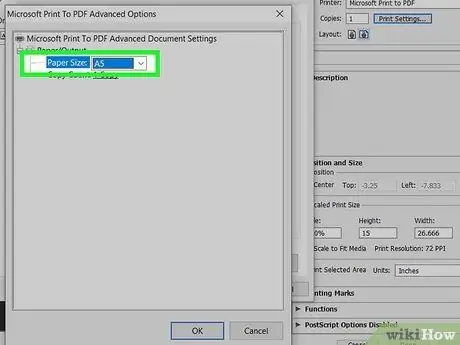
Kauj Ruam 3. Txiav txim siab qhov ntev ntawm daim ntaub uas tau tsim
Cov canvas no yuav yog thaj chaw ua haujlwm thiab koj yuav tsum ua kom nws loj npaum li koj xav tau. Nws yog lub tswv yim zoo los pib nrog daim ntawv dawb paug qauv lossis ua ntej uas koj tuaj yeem tshawb xyuas los ntawm kev siv cov tab nyob rau sab saum toj ntawm lub qhov rais. Cov qauv no tau muab ua pawg los ntawm hom duab thiab muaj qhov loj tshaj plaws thiab kev daws teeb meem rau ntau hom phiaj xwm.
- Piv txwv li, yog tias koj xav tsim daim duab A5 rau luam ntawv, nyem rau " Luam "thiab xaiv" A5 ”.
- Koj tseem tuaj yeem hloov kho qhov ntev thiab daws teeb meem ntawm tus kheej siv lub "Preset Details" vaj huam sib luag ntawm sab xis.
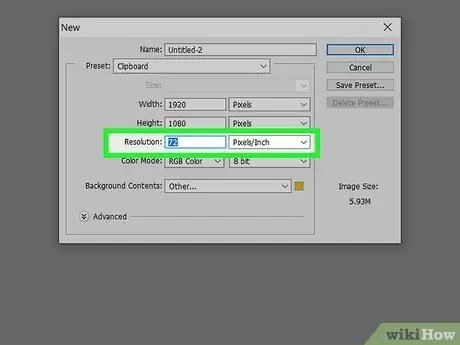
Kauj Ruam 4. Hloov cov duab daws teeb meem
Kev daws teeb meem txiav txim siab tus lej ntawm pixels hauv ib square inch ntawm daim duab. Ntau lub pixels hauv cheeb tsam, pom meej cov duab kom meej. Yog tias koj xaiv daim qauv ntawv dawb, khaws qhov kev daws teeb meem zoo ib yam, tshwj tsis yog koj xav tau tiag tiag los teeb tsa nws. Yog tias koj npaj yuav luam duab thiab tsis tau xaiv yav dhau los tus qauv los ntawm "Luam tawm" qeb, nce qhov kev daws teeb meem kom tsawg kawg "220 ppi" (lossis "300 ppi" kom tau txais txiaj ntsig zoo tshaj plaws). Qhov kev xaiv "300 ppi" yog Adobe lub neej ntawd/thawj cov ntawv daws teeb meem.
- Qhov siab dua tus lej ntawm pixels ib nti (ppi), qhov loj dua qhov ua tiav cov ntaub ntawv loj. Cov ntaub ntawv loj xav tau kev ua haujlwm ntau dua li lub khoos phis tawj thiab siv sijhawm ntev dua los rub tawm. Yog li ntawd, tsis txhob siv qhov "300 ppi" kev xaiv, tshwj tsis yog koj npaj yuav luam tawm cov duab tshwm sim.
- Lub vev xaib daws teeb meem yog "72 ppi". Thaum tsim cov duab txhawm rau upload rau hauv internet, tsom mus rau qhov ntev (qhov siab thiab dav), ntau dua li kev daws teeb meem (ppi). Ua kom muaj kev daws teeb meem rau qhov kev xaiv saum toj no "72 ppi" rau cov duab hauv web yuav tsis hloov pauv thaum cov duab tshwm nyob hauv lub vev xaib.
- Xaiv qhov kev daws teeb meem koj xav khaws. Koj tsis tuaj yeem nce qhov kev daws teeb meem ntawm lub sijhawm tom qab yam tsis txo qis cov duab zoo.
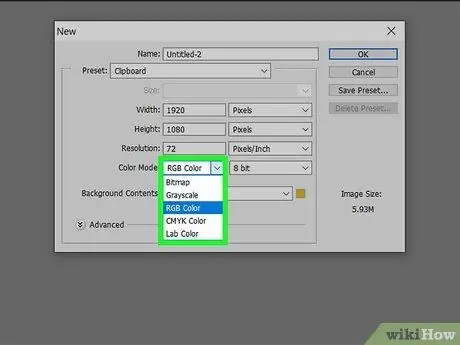
Kauj Ruam 5. Txheeb xyuas hom xim ntawm daim duab
Hom xim txiav txim siab suav xim thiab xa khoom. Xaiv tus qauv lossis teeb tsa ua ntej kom txiav txim siab hom xim. Txawm li cas los xij, koj yuav xav hloov nws, nyob ntawm cov ntsiab lus koj tab tom tsim. Hom xim yog qhov teeb tsa uas koj tseem tuaj yeem hloov pauv tom qab tsim cov duab, tsis muaj kev pheej hmoo lossis teeb meem loj.
- ” RGB xim "Yog hom xim qub. Hom no haum rau cov duab los tshuaj xyuas hauv computer, nrog rau cov ntaub ntawv luam tawm feem ntau.
- ” CMYK Xim "Yog lwm hom xim sib xws, tab sis feem ntau nws tsuas yog siv rau cov ntawv luam tawm. Nws yog lub tswv yim zoo los tsim cov duab hauv RGB hom ua ntej, tom qab ntawd hloov nws mus rau hom CMYK ua ntej luam tawm vim tias lub khoos phis tawj yuav cia li tso saib RGB xim.
- ” Grayscale "Yog lwm qhov kev xaiv ncaj ncees uas haum rau nws lub npe. Hloov chaw kom tau txais ntau yam kev xaiv xim, koj tsuas yog siv qhov sib txawv ntxoov txho.
- Hauv txhua hom xim, ntau dua tus lej lossis tus naj npawb ntawm cov khoom, ntau xim tuaj yeem pom. Txawm li cas los xij, nce tus naj npawb ntawm cov khoom yuav ua rau cov ntawv loj dua yog li tsuas yog siv tus lej siab dua yog tias tsim nyog.
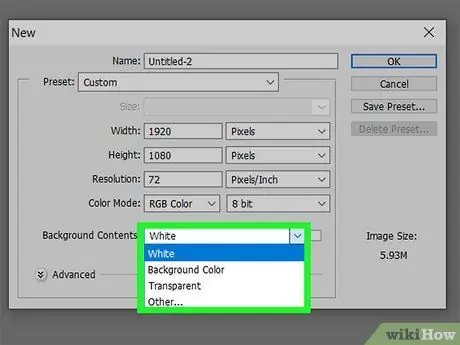
Kauj Ruam 6. Xaiv cov duab keeb kwm yav dhau
Qhov kev xaiv no feem ntau txiav txim siab seb koj lub canvas thawj zaug muaj xim tawv lossis pob tshab.
- Daim ntaub dawb, uas yog qhov kev xaiv ua tsis zoo rau feem ntau cov phiaj xwm, yuav ua rau nws yooj yim dua rau koj kom pom cov kauj ruam lossis ua haujlwm raug tsim.
- Daim ntaub thaiv pob tshab ua rau nws yooj yim rau koj los thov cuam tshuam thiab tsim cov duab web tsis muaj keeb kwm yav dhau (piv txwv li rau cov cim lossis cov ntawv nplaum).
- Koj tuaj yeem pib qhov haujlwm nrog keeb kwm yav dhau los, tom qab ntawd xim nws nrog dawb. Koj tseem tuaj yeem tsim lwm cov ntsiab lus duab ntawm cov txheej sib cais saum toj saud. Lub sijhawm tom ntej koj tshem tawm cov keeb kwm yav dhau dawb, koj yuav tau txais keeb kwm yav dhau los thiab qhov txiaj ntsig yuav zoo ib yam.
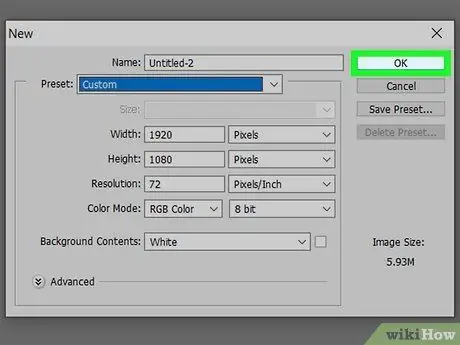
Kauj Ruam 7. Nyem Tsim los tsim cov duab
Koj yuav raug coj mus rau Photoshop qhov chaw ua haujlwm thiab tuaj yeem pom daim ntaub uas tau tsim.
Txoj Kev 2 ntawm 8: Siv Txheej
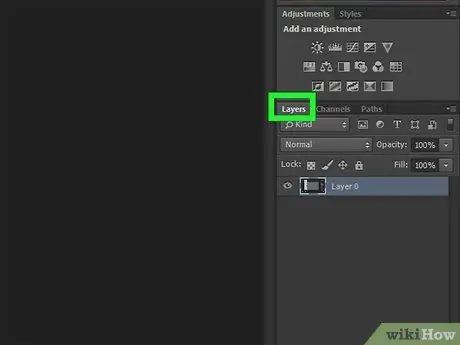
Kauj Ruam 1. Nrhiav lub "Layers" panel
Yog tias koj tsis pom lub vaj huam sib luag hu ua "Layers" nyob rau sab xis ntawm lub qhov rais Photoshop, nias " F7"Ntawm cov keyboard los tso saib nws. Cov txheej tso cai rau koj cais cov yam lossis cov ntsiab lus ntawm cov duab, suav nrog cov ntxaij lim dej thiab hloov xim, mus rau qhov sib cais uas tuaj yeem kho tau. Kev kho ntawm ib txheej yuav tsuas cuam tshuam rau cov txheej sib cais (txawm hais tias txheej txheej tuaj yeem txiav txim siab kev sib cuam tshuam ntawm txheej). Cov khaubncaws sab nraud povtseg tau muab tso rau hauv pawg los tsim cov duab kawg, thiab koj tuaj yeem rov kho dua, sib koom ua ke, lossis kho txhua txheej raws li xav tau.
Thaum tsim lossis qhib daim duab tshiab, koj yuav muaj ib "txheej"- "Txheej" Txheej tom ntej. Saib xyuas txheej txheej npe hu ua "Background" hauv "Layers" panel
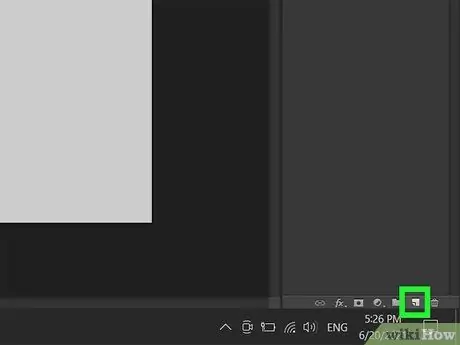
Kauj Ruam 2. Nyem rau “New Layer” khawm los tsim txheej tshiab
Lub pob no tau cim los ntawm lub cim me me nrog lub cim ntxiv rau hauv nws, hauv qab ntawm "Txheej" vaj huam sib luag. Tam sim no, koj yuav pom ib txheej tshiab hu ua "Layer 1" saum txheej "Background" txheej.
- Lwm txoj hauv kev los tsim txheej tshiab yog los ntawm txhaj rau cov ntawv qhia zaub mov " Txheej ", xaiv" Tshiab, thiab nyem " Txheej " Thaum koj tsim txheej tshiab nrog txoj hauv kev no, koj yuav raug hais kom lub npe txheej thiab hais qhia qee qhov kev ntsuas uas yuav ua tau yooj yim thaum koj kawm paub ntau ntxiv txog Photoshop.
- Txoj hauv kev thib peb los tsim txheej tshiab yog nias lub pob "Ua haujlwm" + "Hais kom ua" + "N" ntawm lub computer Mac, lossis "Ua haujlwm" + "Tswj" + "N" ntawm PC.
- Koj tuaj yeem qhia lossis zais cov txheej txheem los ntawm txhaj lub npov cim los ntawm lub qhov muag icon nyob ib sab ntawm txheej lus nug.
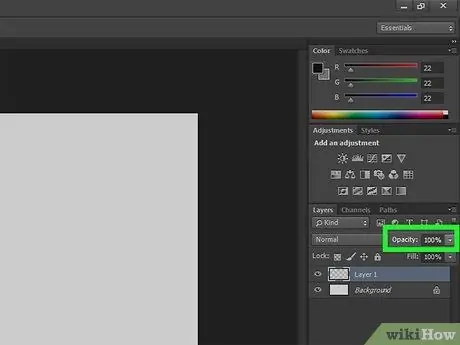
Kauj Ruam 3. Kho cov txheej opacity thiab sau
Koj tuaj yeem hloov kho txheej txheej opacity (yuav ua li cas pob tshab txhua lub ntsiab lus ntawm txheej) siv "Opacity" thiab "Fill" drop-down menus hauv "Layers" panel.
Ob qho kev xaiv muab cov txiaj ntsig zoo ib yam, tshwj tsis yog tias koj muaj cov ntawv lossis lwm yam khoom thiab txheej txheem txheej (piv txwv li mob hlab ntsha tawg, duab ntxoov ntxoo, lossis qauv ci) nyob rau tib txheej. Hauv qhov xwm txheej no, xaiv "Sau" txiav txim siab qhov opacity ntawm cov ntawv/khoom, thaum "Opacity" xaiv tsuas yog kho qhov opacity ntawm cov style lossis lim
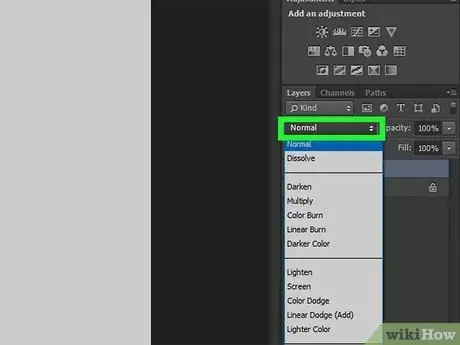
Kauj Ruam 4. Kho cov txheej txheej
Los ntawm lub neej ntawd, hom xaiv yog "Li qub", tab sis koj tuaj yeem xaiv lwm txoj hauv kev los ntawm cov ntawv qhia zaub mov kom tau txais cov txiaj ntsig sib txawv. Muaj ntau hom kev xaiv uas siv cov teebmeem sib txawv rau txhua txheej thiab thaum kawg txiav txim siab kev cuam tshuam ntawm txhua txheej nrog cov txheej hauv qab nws.
Sim nrog cov txheej txheej sib txawv kom paub lawv cov haujlwm lossis ua haujlwm. Cov ncauj lus qhia ntxaws ntxiv koj tuaj yeem nrhiav thiab nkag tau los ntawm internet
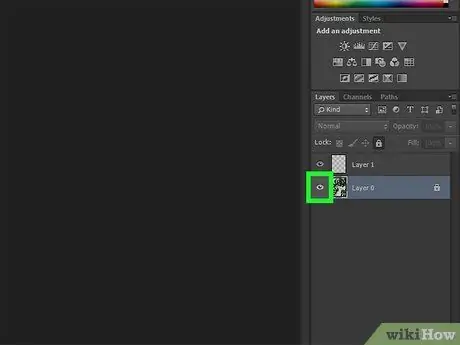
Kauj Ruam 5. Qhia lossis nkaum txheej
Koj tuaj yeem pom tias txhua txheej muaj lub cim qhov muag nyob rau sab laug ntawm nws lub npe. Nyem rau lub cim kom nkaum txheej kom koj tsuas tuaj yeem pom cov txheej uas pom hauv daim duab.
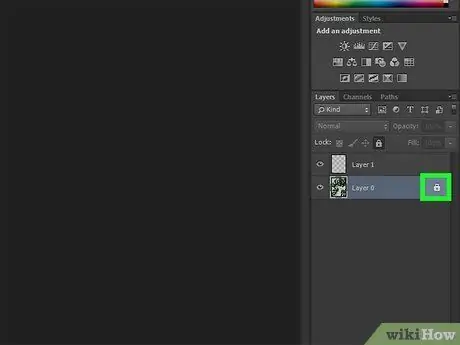
Kauj Ruam 6. Xauv txheej
Thaum koj ua tiav kev kho lossis npaj txheej, koj yuav xav tau kaw lawv, txawm tias tag nrho lossis ib feem. Txoj kev ntawd, txheej yuav tsis raug hloov pauv. Txhawm rau xauv nws, nyem rau txheej hauv lub vaj huam sib luag thiab xaiv lub cim xauv.
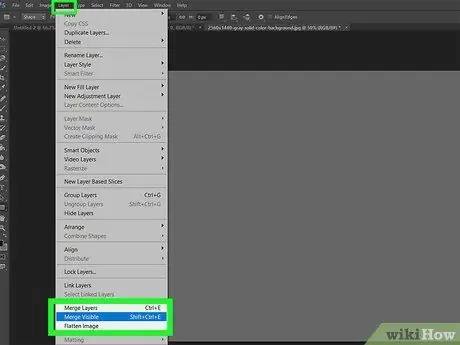
Kauj Ruam 7. Sib tshuam ob lossis ntau txheej
Thaum ua haujlwm (thiab tshwj xeeb tshaj yog thaum ua tiav daim duab), koj yuav xav tau ua ke ob peb txheej ua ib qho. Qhov kev sib koom ua ke no tsis tuaj yeem thim rov qab yog li ua kom ntseeg tau tias koj koom ua ke cov txheej uas tsis xav tau muab sib cais ua ke tom qab.
- Txhawm rau ua ke ntau txheej rau hauv ib qho, zais cov txheej uas koj tsis xav kom ua ke ua ntej los ntawm txhaj lub qhov muag icon ntawm txheej tsim nyog. Tom qab ntawd, nyem rau cov ntawv qhia zaub mov " Ua ke "thiab xaiv" Ua ke pom tau " Tom qab ntawd koj tuaj yeem coj rov qab rau lwm txheej los ntawm kev nyem lub cim qhov muag nyob hauv qhov chaw.
- Txhawm rau ua ke txhua txheej rau hauv ib qho, nyem rau cov ntawv qhia zaub mov " Txheej "thiab xaiv" Quav Duab " Yog tias koj xav khaws cov duab hauv lub vev xaib sib xws (piv txwv li-j.webp" />
Txoj Kev 3 ntawm 8: Siv Cov Cuab Yeej Xaiv
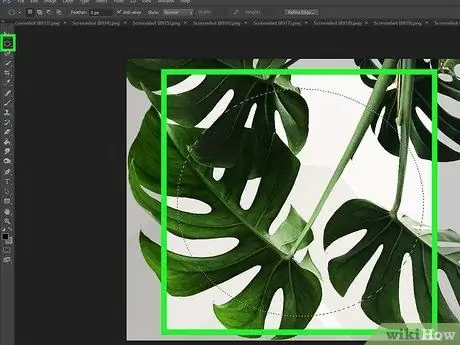
Kauj Ruam 1. Siv cov cuab yeej marquee los xaiv ib qho khoom nrog lub xwmfab lossis lub voj voos
Lub cuab yeej nyob rau sab laug ntawm qhov chaw ua haujlwm yog "storehouse" ntawm cov cuab yeej koj yuav siv hauv Photoshop. Nyob rau sab saum toj ntawm lub bar, koj tuaj yeem pom lub cim square tsim los ntawm kab kab. Yog tias koj nyem thiab tuav ntawm lub cim, koj tuaj yeem pom tag nrho cov cuab yeej marquee (cov cuab yeej marquee). Cov cuab yeej no tso cai rau koj xaiv ib lossis txhua qhov ntawm daim duab. Tom qab xaiv qee yam, koj tuaj yeem luam, hloov kho, lossis rho tawm nws raws li xav tau. Koj tuaj yeem qhia cov khoom twg uas tau xaiv thaum lub hom phiaj lossis ib feem tau nyob ib puag ncig los ntawm "kab ntawm ntsaum". Txhawm rau tshem tawm thiab tshem tawm cov kab ntsaum, nyem qhov luv "Control" + "D" (PC) lub "Command" + "D" (Mac OS). Txawm li cas los xij, nco ntsoov tias cov khoom xaiv yuav nyob ntawm qhov tam sim no nquag siv lossis xaiv txheej.
- Cov cuab yeej marquee tso cai rau koj los xaiv hauv cov duab ua ntej. " Rectangular marquee "Yog qhov kev xaiv tsis raug uas tau raug xaiv, tab sis koj tseem tuaj yeem xaiv" Elliptical marquee "Rau thaj tsam xaiv lossis ncig.
- Cov cuab yeej no siv tib yam nkaus li thaum koj xaiv cov ntaub ntawv hauv koj lub computer los ntawm txhaj thiab rub tus cursor. Txhawm rau khaws cov ntawv xaiv, nias thiab tuav lub " Ua haujlwm thaum ua qhov kev xaiv.
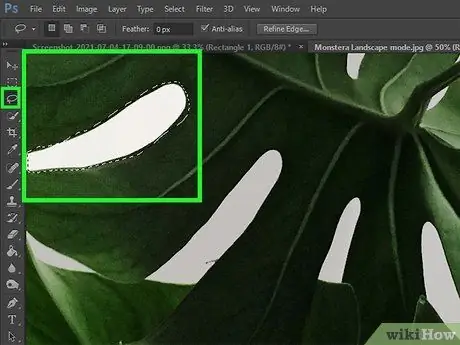
Kauj Ruam 2. Siv cov cuab yeej lasso los xaiv dawb
Cov cuab yeej xaiv cov duab zoo rau qee yam khoom, tab sis ua li cas yog tias koj xav tau xaiv thaj chaw lossis cov khoom uas muaj cov duab sib txawv lossis nyuaj? Nyem thiab tuav lub lasso txoj hlua icon ntawm lub cuab yeej los saib cov lasso xaiv qhov kev xaiv uas tso cai rau koj xaiv cov khoom ywj pheej (dawb tes).
- Cov kev xaiv lasso tseem ceeb tso cai rau koj nyem thiab rub tus cursor ncig cov khoom uas xav tau los xaiv. Koj yuav tsum rub tus cursor kom ze rau tus ncej lossis ib sab ntawm qhov khoom raws li qhov ua tau vim tias txhua yam uas koj kos npe yuav dhau los ua ib feem ntawm kev xaiv.
- Kev xaiv cov duab plaub ntug muaj qhov ua haujlwm zoo sib xws, tab sis xav kom koj tsim cov ntsiab lus thauj tog rau nkoj los ntawm txhaj rau thaj chaw tshwj xeeb, tsis txhob nyem thiab rub tus cursor.
- Qhov kev xaiv thib peb yog qhov sib nqus lasso xaiv uas pab koj ua raws ob sab ntawm cov khoom xaiv. Nyem thiab rub tus cursor ncig cov khoom xav tau raws li koj xav tau nrog cov khoom siv tseem ceeb lossis tsis tu ncua. Thaum koj ua tiav, ob npaug nias rau qhov pib kom lub thav duab xaiv "magically" txuas rau txhua lub ces kaum lossis ib sab ntawm qhov khoom.
- Peb cov cuab yeej lasso xav kom koj kaw lub thav duab lossis thaj chaw xaiv tom qab kos rau thaj chaw. Kaw tus ncej lossis thaj chaw los ntawm txhaj rau ntawm qhov pib (koj tuaj yeem pom lub voj voog me me nyob ib sab ntawm tus cursor). Yog tias koj ua yuam kev, rho tawm cov ntsiab lus siv los ntawm nias tus yuam sij backspace.
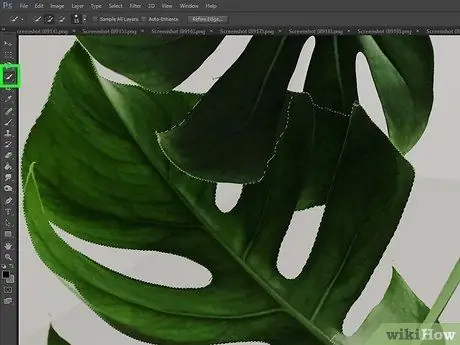
Kauj Ruam 3. Siv lub cuab yeej xaiv cov cuab yeej los xaiv qhov nrawm
Nyem thiab tuav lub cim rau sab xis hauv qab ntawm lub cim lasso kom pom cov cuab yeej xaiv khoom. Cov cuab yeej no ua kom yooj yim rau txheej txheem xaiv cov khoom tshwj xeeb nrog ntau yam tsis:
-
” Khawv koob Wands:
Nrog cov cuab yeej no, koj tuaj yeem xaiv thaj tsam ntawm cov xim sib xws hauv daim duab, yam tsis tas yuav kos lawv tus kheej. Nyem rau thaj chaw uas koj xav xaiv siv lub cuab yeej no los xaiv cov pixels zoo sib xws (hauv qhov no, pixels ntawm tib xim). Koj tuaj yeem txiav txim siab cov cuab yeej xaiv qhov xim los ntawm kev nce lossis txo nws qib kev ua siab ntev. Txoj kev no, koj tuaj yeem xaiv ib feem tshwj xeeb lossis ib qho khoom siv tag nrho.
-
“ Xaiv Yam Khoom:
Xaiv cov cuab yeej no los xaiv cov khoom yooj yim. Koj tuaj yeem nyem lub xwmfab lossis lasso txoj kev xaiv nyob rau hauv lub toolbar nyob rau sab saum toj ntawm lub vijtsam txhawm rau txheeb xyuas cov duab ntawm tus ncej lossis thaj chaw xaiv, thiab tom qab ntawd kos tus qauv ntawm cov khoom siv cov duab ntawd. Thaum koj tsa koj tus ntiv tes tawm ntawm tus nas, Photoshop yuav cia li xaiv sab hauv ntawm qhov khoom.
-
” Kev Xaiv Ceev:
Cov cuab yeej no tej zaum yog qhov siv ntau tshaj plaws thiab muaj txiaj ntsig xaiv cov cuab yeej rau kho cov duab thaj chaw. Cov cuab yeej no yog kev sib xyaw ua ke ntawm cov cuab yeej siv khawv koob thiab cov khoom siv sib nqus. Nyem thiab luag tus cursor los xaiv thaj tsam uas nyob ib sab uas koj xav xaiv los ntawm daim duab.
Txoj Kev 4 ntawm 8: Teeb duab thiab tha xim
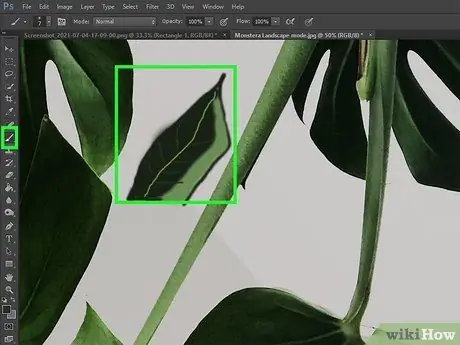
Kauj Ruam 1. Nyem rau daim duab txhuam txhuam kom xaiv hom txhuam
Nws yog nyob rau sab laug toolbar pane. Txhuam txhuam tau siv los ntxiv pixels rau ib daim duab (hauv lwm lo lus, pleev xim lossis kos duab). Koj tuaj yeem siv cov cuab yeej no los ntxiv cov ntsiab lus ntxiv rau koj cov duab, lossis pleev xim rau daim duab tshiab los ntawm kos. Kev xaiv txhuam tuaj yeem hloov kho los ntawm cov ntawv qhia txhuam thiab tuaj hauv ntau yam qauv lossis qauv ua ntej.
- Koj tuaj yeem rub tawm ntau txhuam ua ntej lossis tus qauv hauv online lossis rau tus nqi los ntawm ntau lub vev xaib.
- Kho qhov loj me, tawv, thiab qhov pom kev ntawm txhuam txhuam siv cov cuab yeej qhia nyob rau sab saum toj ntawm thaj chaw ua haujlwm. Cov txhuam loj tuaj yeem sau rau thaj chaw loj dua, txhuam nyuaj tsim cov kab ntau dua, thaum txhuam nrog qis txhuam qhov muag tsis pom kev tso cai rau koj hla cov xim thiab nce kev tswj hwm.
- Nyem rau "vaj huam sib luag" Xim "Ntawm sab xis ntawm lub qhov rais Photoshop kom pom cov xim palette, tom qab ntawd xaiv cov xim uas koj xav siv.
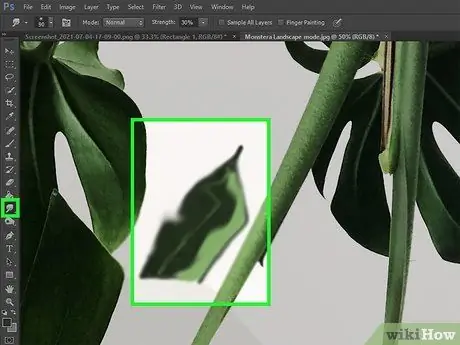
Kauj Ruam 2. Sim ua qhov muag plooj, ua kom pom tseeb, thiab "cuam tshuam" cov xim hauv daim duab
Koj tuaj yeem pom cov cuab yeej rau cov txheej txheem no los ntawm kev nyem lub cim ntiv tes qis. Nyem thiab tuav lub cim kom pom txhua qhov kev xaiv. Cov cuab yeej no cuam tshuam rau txhua lub pixels koj ntxiv lossis kos nrog txhuam, thiab tuaj yeem siv los ua kom muaj ntau yam teebmeem.
-
” Plooj:
Cov cuab yeej no "tso tawm" thiab sib xyaw cov pixels kom txhua yam uas koj cheb lossis "swipe" siv cov cuab yeej no yuav pom qhov muag plooj lossis qhov muag tsis pom. Cov qib ntawm qhov tsis pom kev ntawm qhov tshwm sim yuav nyob ntawm qhov muaj zog lossis feem pua uas koj tau xaiv hauv cov ntawv qhia zaub mov nyob rau sab saum toj ntawm lub qhov rais Photoshop.
-
” Hnov:
Cov cuab yeej no yog rov qab los ntawm cov cuab yeej plooj kom nws tuaj yeem nruj thiab sib koom ua ke cov pixels hauv daim duab. Txawm li cas los xij, siv cov cuab yeej no raws li xav tau raws li nws tuaj yeem ua rau cov grainy lossis cov txiaj ntsig ntse dhau.
-
” Cov quav:
Cov cuab yeej no yuav siv cov xim uas koj xaiv thiab nthuav tawm cov xim ntawd rau thaj chaw uas tus cursor sweeps dhau.
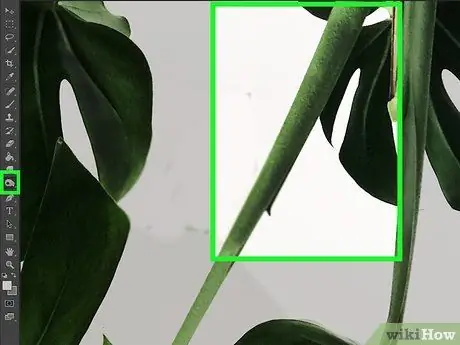
Kauj Ruam 3. Sim dodge, hlawv, thiab daim txhuam cev
Cov cuab yeej dodge tuaj yeem ua kom pom cov duab pom, cov cuab yeej hlawv ua kom cov duab tsaus, thaum lub cuab yeej daim txhuam cev nce lossis txo cov xim saturation. Lub cuab yeej lub cim no zoo li lub popsicle lossis lub iav tsom iav, nyob ntawm seb koj nug leej twg (piv txwv li menyuam yaus lossis neeg laus). Nyem thiab tuav lub cim kom pom txhua qhov kev xaiv. Nrog rau cov cuab yeej no, koj tuaj yeem ua kom pom qhov pom ntawm daim duab thiab ua kom tsaus rau thaj chaw uas tsis ncaj qha rau lub teeb.
- Txij li cov cuab yeej no cuam tshuam rau qhov tseeb pixels hauv cov duab, sim ua kom sib tshooj txheej thiab xauv txheej txheej qub. Txoj kev ntawd, koj yuav tsis ua rau daim duab qub. Txhawm rau theej ib txheej, txoj cai-nias rau txheej thiab xaiv " Luam ob txheej ”.
- Koj tuaj yeem hloov hom hue hloov pauv los ntawm cov cuab yeej dodge lossis cov cuab yeej hlawv, nrog rau cov txiaj ntsig ntawm cov cuab yeej daim txhuam cev siv cov kev xaiv tso tawm hauv cov ntawv qhia zaub mov nyob rau sab saum toj ntawm lub qhov rais. Sim xaiv qhov tseem ceeb rau cov cuab yeej dodge thiab teeb qis rau cov cuab yeej hlawv raws li ob txoj kev xaiv no tiv thaiv cov xim nruab nrab lossis nruab nrab (tshwj tsis yog tias koj xav hloov cov hues ib yam nkaus).
- Koj tseem tuaj yeem ua kom cov txhuam loj dua, ntxiv rau nws qhov kev siv siv cov kev xaiv tso tawm rau sab saum toj ntawm lub vijtsam.
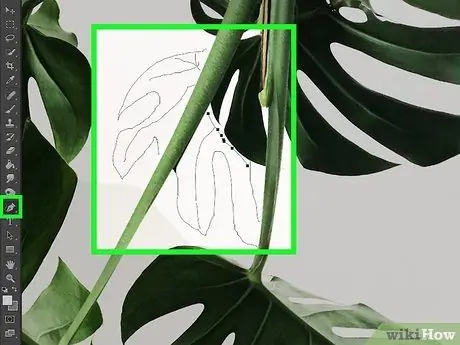
Kauj Ruam 4. Siv tus cwj mem los tsim cov duab kom raug
Cov cuab yeej no yog Photoshop cov cuab yeej siv tau zoo dua vim tias nws tau siv los tsim txoj hauv kev (txoj hauv kev), tsis txhob pleev xim. Nyem thiab tuav tus cim cim rau ntawm lub cuab yeej los saib txhua yam khoom siv uas muaj cwj mem, tom qab ntawv nyem qhov xav tau.
- Txhawm rau siv tus cwj mem, nyem nas ntawm txhua qhov chaw ntawm kab uas xav tau los tsim ntu. Lub ntsiab lus siv lossis tus cim yuav raug ntxiv rau txhua qhov chaw koj nyem. Thaum koj ua tiav, nyem thawj kab ntawv siv lossis taw qhia kom kaw txoj hauv kev. Tom qab ntawd koj tuaj yeem rub cov ntsiab lus siv los hloov cov duab ntawm kab thiab tsim kab nkhaus.
- Txhawm rau kom tau txais kev tswj hwm ntau dua ntawm cov kab nkhaus, siv " Cwj mem cwj mem ”.
- Txhawm rau kos txoj hauv kev yam tsis siv tus kheej tso cov ntsiab lus lossis cim, siv " freehand cwj mem ”.
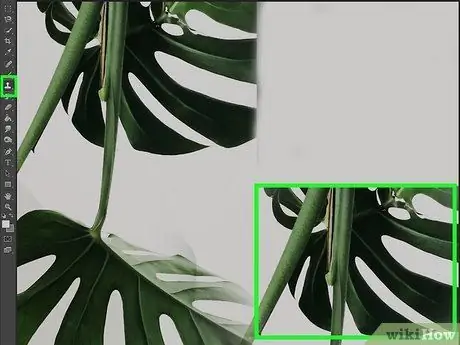
Kauj Ruam 5. Kuaj nrog lub clone stamp tool
Lub cim zoo li lub thwj cim ntawm sab laug. Cov cuab yeej no yog siv los coj qee yam ntawm cov duab thiab luam nws mus rau lwm qhov. Koj tuaj yeem siv nws los daws teeb meem xws li ua pob, tshem tawm cov plaub hau tsis zoo, lossis qee yam zoo li ntawd. Tsuas yog xaiv cov cuab yeej, nyem lub pob " Alt "Thaum nyem rau thaj chaw uas koj xav theej, tom qab ntawd nyem rau thaj chaw uas koj xav npog.
- Saib xyuas cov duab kom zoo vim tias thaj chaw theej yuav txav mus raws tus cursor txav mus raws li koj npog thaj chaw lossis ib feem uas yuav tsum tau hloov lossis kho.
- Lwm kauj ruam uas koj tuaj yeem ua raws li npog lossis zais qhov ua paug lossis ua tsis tau zoo hauv koj daim duab yog siv cov tshuaj txhuam zoo uas nws lub cim zoo li ntaub qhwv.
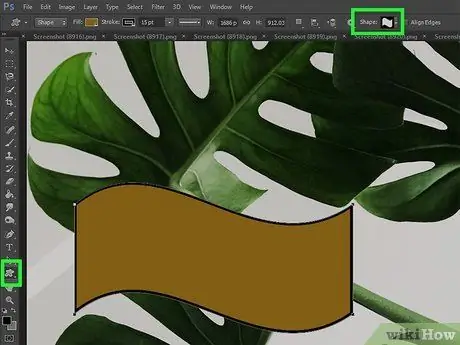
Kauj Ruam 6. Nyem thiab tuav lub cuab yeej lub duab plaub kom kos nrog cov duab
Txhua qhov kev xaiv uas koj tuaj yeem kos tau nthuav tawm. Koj tuaj yeem siv lub vaj huam sib luag xim los xaiv xim ntawm cov duab ua ntej kos nws, lossis sau cov duab nrog xim lossis gradient tom qab.
- Txhawm rau kos nrog cov duab, xaiv cov duab uas xav tau los ntawm cov cuab yeej vaj huam sib luag, tom qab ntawd nyem thiab rub tus cursor ntawm daim ntaub.
- Txhawm rau kos ib lub xwmfab, lub voj voog, lossis lwm yam zoo, nias thiab tuav " Ua haujlwm "Thaum nyem thiab rub tus cursor.
Txoj Kev 5 ntawm 8: Xaiv Cov Xim
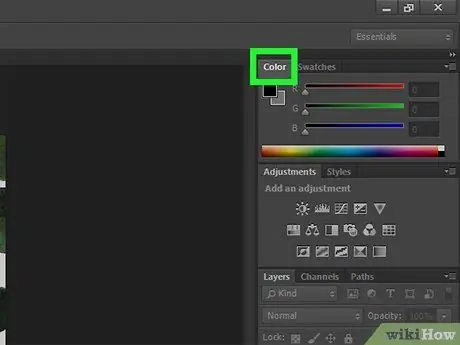
Kauj Ruam 1. Nyem rau lub qhov rai xaiv xim kom xaiv xim ntawm lub palette
Koj tuaj yeem nyem tab " Xim "Nyob rau sab xis saum toj ntawm lub chaw ua haujlwm kom qhib nws. Txhawm rau hloov cov xim xaiv, tsuas yog nyem cov xim uas koj xav hloov lossis siv. Txhawm rau kho cov xim, ob npaug nias rau xim ntawm ob lub duab plaub sib tshooj nyob rau ntawm kaum sab laug-laug ntawm lub palette.
Cov duab plaub sib sau ua ke nyob rau sab saum toj ntawm lub palette tso saib cov xim xaiv ua xim pem hauv ntej thiab xim tom qab. Txhawm rau hloov xim tom qab, ob npaug nias rau tam sim no xim tom qab ua haujlwm
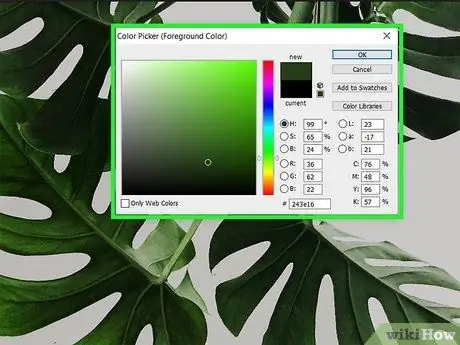
Kauj Ruam 2. Nyem ob npaug rau cov xim uas tau xaiv los ua kom pom cov xim
Yog tias koj xav siv cov xim tshwj xeeb, pib nrog cov xim uas twb muaj lawm thiab kho qhov ntsuas kom txog thaum cov xim pom zoo. Yog tias koj paub tus lej hex ntawm cov xim uas koj xav siv, koj tuaj yeem nkag mus rau nws hauv kab ntawv muab.
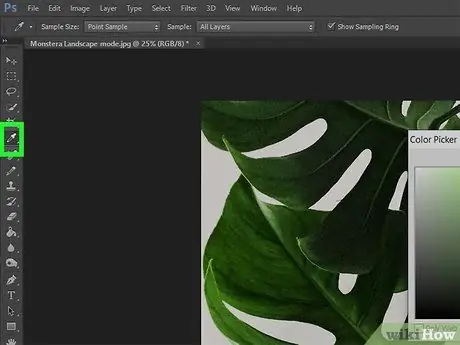
Kauj Ruam 3. Siv cov cuab yeej eyedropper los xaiv cov xim uas twb muaj lawm hauv daim duab
Yog tias koj xav kos lossis pleev xim nrog cov xim uas twb muaj lawm hauv daim duab, nyem qhov eyedropper tool icon ntawm lub cuab yeej, tom qab ntawd nyem cov xim uas koj xav tau. Yeej, cov xim yuav raug teeb tsa ua xim ua ntej. Txawm li cas los xij, qhov tseeb ntawm kev xaiv xim yuav tsis siab yog li koj yuav tsum tau nthuav cov duab txhawm rau tswj lossis xaiv cov xim uas tsim nyog.
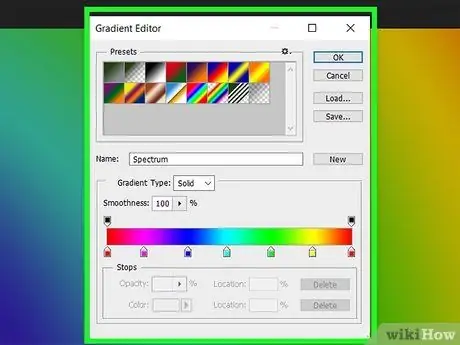
Kauj Ruam 4. Nyem rau qhov cuab yeej gradient icon txhawm rau siv tus qauv gradient
Lub cim no zoo li lub ntsej muag grey ploj ntawm lub toolbar. Nrog cov cuab yeej no, koj tuaj yeem sau cov duab nrog cov xim gradient lossis xim ploj rau ntawm txheej lossis sab hauv ntawm cov khoom.
Txhawm rau siv cov cuab yeej no, xaiv qhov kev xaiv nyob rau sab saum toj ntawm lub vijtsam, tom qab ntawd nyem qhov gradient pib thiab xaus cov ntsiab lus. Tus qauv gradient yuav txiav txim siab los ntawm qhov chaw ntawm kab uas koj tab tom kos, nrog rau nws qhov ntev. Piv txwv, cov kab luv ua rau cov xim hloov pauv xim luv dua. Kev sim txhawm rau nrhiav seb yuav ua li cas thiaj li tau txais qhov gradient uas koj xav tau lossis xav tau
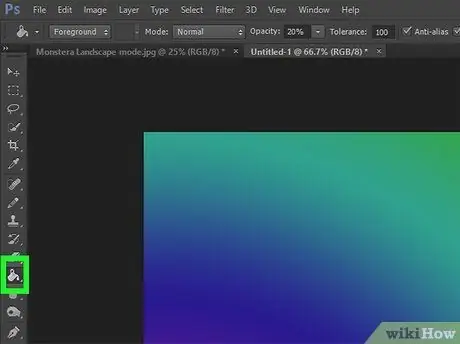
Kauj Ruam 5. Siv cov xim tha xim twj los sau cov khoom thiab txheej nrog cov xim
Txhawm rau nkag mus rau lub cuab yeej no, nyem thiab tuav ntawm lub cuab yeej gradient icon thiab xaiv " Xim thoob cov cuab yeej " Tom qab ntawd, nyem rau ntawm yam khoom lossis txheej uas koj xav sau nrog cov xim xaiv.
Ib yam li lwm yam cuab yeej, cov cuab yeej pleev xim tsuas yog ua haujlwm ntawm cov txheej txheem xaiv lossis nquag. Yog tias koj xav hloov xim tom qab, nco ntsoov koj xaiv txheej txheej keeb kwm yav dhau ua ntej sau nws nrog xim
Txoj Kev 6 ntawm 8: Ntxiv Cov Ntawv
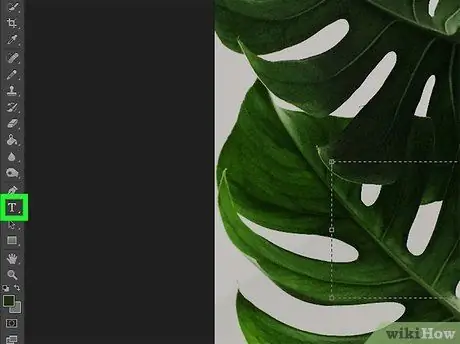
Kauj Ruam 1. Nyem rau T khawm kom siv cov ntawv sau
Nws nyob hauv lub cuab yeej ntawm sab laug ntawm lub qhov rais. Cov cuab yeej no ua haujlwm ntxiv cov ntawv ntawm txheej tshiab yog li koj tsis tas yuav thab thab tsim koj tus kheej. Tom qab xaiv cov cuab yeej no, nyem thiab rub tus cursor ntawm daim ntaub los tsim cov ntawv sau, ib yam li thaum koj siv cov cuab yeej marquee lossis cov cuab yeej zoo. Tsim kab ntawv lossis kab ntawv tshiab rau txhua kab ntawm kab ntawv uas koj xav siv vim tias txoj kev ntawd, koj muaj kev tswj hwm ntau dua qhov sib nrug thiab sib nrug ntawm kab.
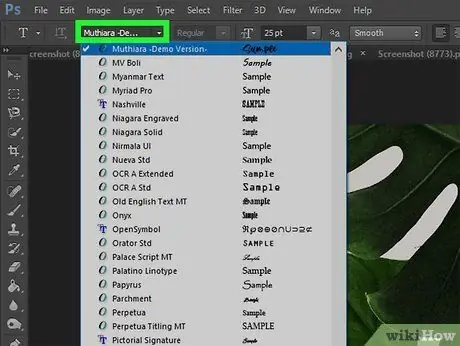
Kauj Ruam 2. Xaiv tus font
Cov ntawv xaiv tau pom nyob rau sab saum toj ntawm Photoshop qhov rai. Koj tuaj yeem xaiv hom font, ntawv loj, tuab tuab ntawv, thiab kab ntawv sib nrug, nrog rau xim.
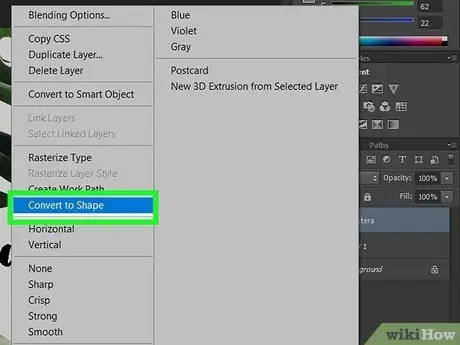
Kauj Ruam 3. Hloov cov ntawv mus rau ib txoj kev lossis ib txoj kev
Koj tuaj yeem hloov cov ntawv mus rau hauv ib txoj hauv kev lossis ib txoj hauv kev yog tias koj xav kom cuam tshuam cov duab thiab qhov loj ntawm cov ntawv. Cov txheej txheem no hloov txhua tsab ntawv mus rau hauv cov duab. Txhawm rau hloov cov ntawv mus rau txoj hauv kev, txoj nyem rau txheej uas muaj cov ntawv thiab xaiv Hloov ua cov duab ”.
Txoj Kev 7 ntawm 8: Hloov Kho Duab
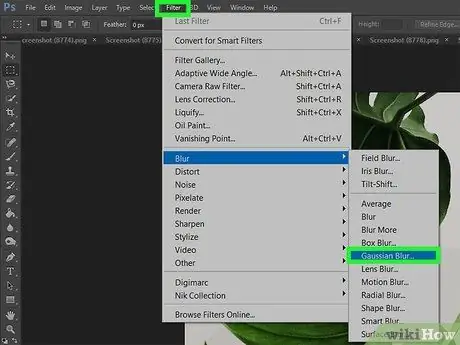
Kauj Ruam 1. Nyem rau Filters menu kom pom thiab xaiv cov ntxaij lim dej
Koj tuaj yeem siv cov ntxaij lim dej ntawm txheej pom lossis xaiv kom tau txais ntau yam cuam tshuam. Thaum xaiv lub lim, koj tuaj yeem pom cov ntawv qhia zaub mov nrog ntau yam uas tso cai rau koj los tswj cov tsos lossis cuam tshuam ntawm daim duab. Cov lim dej tsuas tuaj yeem siv rau txheej txheej tam sim no lossis xaiv kom paub tseeb tias koj tau xaiv txheej lossis xaiv ua ntej thov lim.
Koj tuaj yeem siv lim " Gaussian plooj "Txhawm rau sib xyaw cov pixels ntawm txheej. Lim " Ntxiv suab nrov ”, “ Huab ", thiab" Kev ntxhib los mos "Tuaj yeem muab kev ntxhib los mos rau ib daim duab. Lub caij no, lwm cov ntxaij lim dej tuaj yeem siv los muab qhov ntev lossis cuam tshuam cov duab. Koj yuav tsum tau sim ua kom pom lub lim dej zoo rau koj txoj haujlwm.
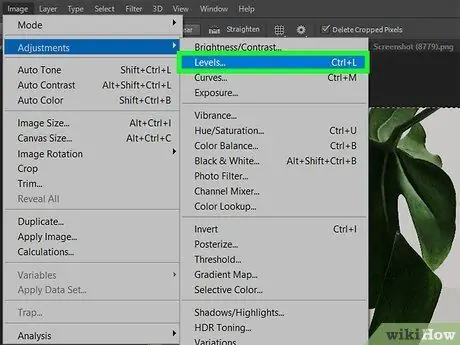
Kauj Ruam 2. Kho cov xim tag nrho uas siv "Qib" vaj huam sib luag
Lub vaj huam sib luag no tso cai rau koj los tswj cov duab ci ntsa iab, sib npaug xim, thiab sib piv los ntawm qhov tshwj xeeb tshwj xeeb qhia txog qib dawb thiab qib dub tsis meej ntawm daim duab. Txhawm rau qhib qhov teeb tsa no, nyem rau cov ntawv qhia zaub mov " Duab ", xaiv" Kev hloov kho, thiab nyem " Qib ”.
- Vaj Huam Sib Luag "Qib" suav nrog ntau tus qauv lossis kev npaj ua ntej uas koj tuaj yeem sim, thiab cov kev xaiv no tuaj yeem yog qhov pib zoo. Piv txwv li, xaiv " Ua kom sib txawv "Txhawm rau nce qib sib piv xim hauv daim duab.
- Koj tseem tuaj yeem kho qib sib piv, sib npaug xim, xim xim, ci, thiab lwm yam sib cais hauv cov ntawv qhia zaub mov " Duab ” > “ Kev hloov kho ”.
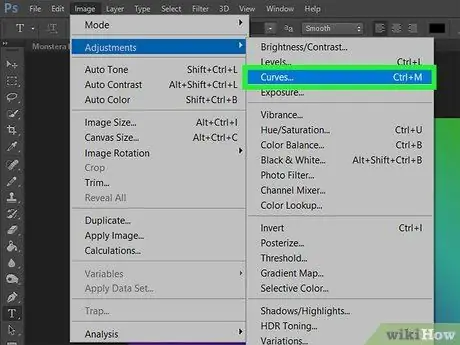
Kauj Ruam 3. Siv "Curves" vaj huam sib luag los kho cov xim ntawm cov duab
Txhawm rau nkag mus rau lub vaj huam sib luag no, nyem rau cov ntawv qhia zaub mov " Duab ", xaiv" Kev hloov kho, thiab nyem " Nkhaus " Koj yuav pom ib txoj kab khiav kab pheeb ces kaum sab hauv lub thawv. Qhov ntsuas kab rov tav sawv cev rau cov duab nkag thiab qhov ntsuas ntsug sawv cev rau cov duab tso tawm. Nyem rau kab kom tsim cov ntsiab lus siv lossis tus cim, tom qab ntawd rub cov ntsiab lus los hloov xim xim ntawm cov duab. Lub vaj huam sib luag no tso cai rau koj tswj hwm qib sib piv ntawm cov duab ntau dua li cov ntawv "Contrast".
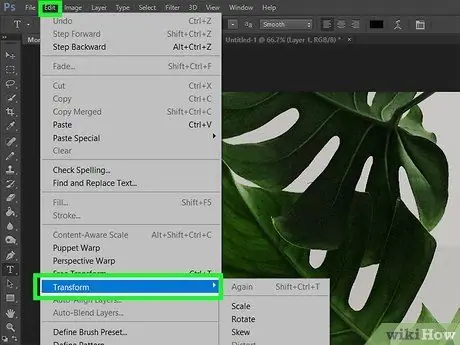
Kauj Ruam 4. Ua qhov hloov pauv ntawm cov khoom uas tau xaiv
Koj tuaj yeem siv "Hloov" cov cuab yeej los hloov pauv, tig, tig, ncab, lossis khoov thaj chaw xaiv, txheej, lossis txheej txheej. Nyem cov ntawv qhia zaub mov " Kho kom raug "thiab xaiv" Hloov "Kom pom txhua qhov kev hloov pauv. Xaiv qhov kev xaiv uas haum tshaj plaws rau koj. Sim nrog cov kev xaiv muaj lossis tshawb hauv internet rau kev qhia.
Nias thiab tuav lub pob " Ua haujlwm "Yog tias koj xav khaws qhov sib npaug ntawm cov khoom, thaj chaw xaiv, lossis txheej thaum siv" Hloov "cuab yeej.
Txoj Kev 8 ntawm 8: Txuag Cov Ntaub Ntawv
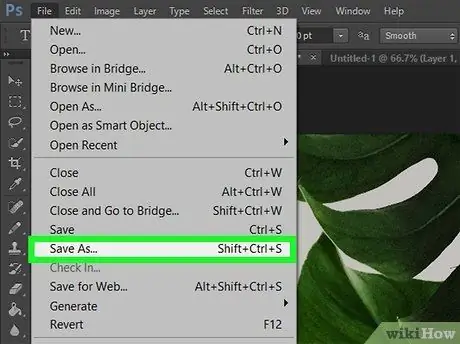
Kauj Ruam 1. Nyem rau File menu thiab xaiv Save As kom txuag tau txoj haujlwm
Pib txuag txoj haujlwm txij thaum pib ua haujlwm/tsim cov txheej txheem.
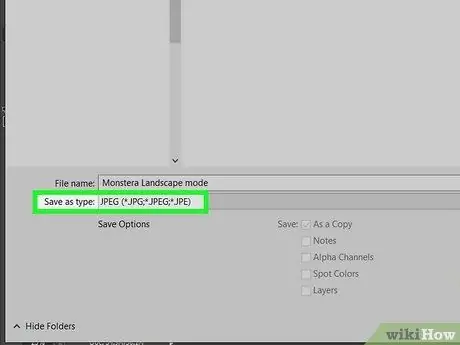
Kauj ruam 2. Xaiv ib hom ntawv los ntawm cov ntawv qhia zaub mov nco-down
Cov kev xaiv xaiv yuav nyob ntawm lub hom phiaj uas tsim cov duab:
- Yog tias koj tseem xav kho cov ntaub ntawv, khaws cov duab hauv Photoshop lub hom phiaj tsis yog (. PSD). Nrog rau hom ntawv no, txhua qhov hloov kho tau raug khaws cia, suav nrog txhua txheej.
- Yog tias koj tau ua tiav tsim cov duab thiab xav upload nws mus rau hauv is taws nem lossis siv nws hauv lwm daim ntawv thov, koj tuaj yeem xaiv hom ntawv sib txawv los ntawm cov ntawv qhia zaub mov. Cov kev xaiv ntau tshaj suav nrog " JPEG"thiab" PNG", Tab sis cov ntawv thov sib txawv, xav tau sib txawv. Thaum koj khaws cov duab hauv ib qho ntawm cov qauv no, koj yuav raug nug kom "ua kom" cov txheej hauv cov ntawv ua ntej. Tsis txhob ua qhov no kom txog thaum koj tau ua tiav cov duab (lossis tsawg kawg kom txog thaum koj tau khaws daim PSD version ntawm daim duab uas koj tuaj yeem txuas ntxiv lossis hloov kho tom qab).
- Txuag duab ua ntaub ntawv " GIF"Yog tias daim duab muaj keeb kwm yav dhau los pob tshab. Yog tias koj siv ntau xim hauv daim duab, xaiv "GIF" hom ntawv yuav txo cov duab kom zoo vim tias hom ntawv no tsuas txhawb 256 xim.
- Koj kuj tseem muaj txoj hauv kev xaiv los cawm txoj haujlwm lossis duab ua PDF ntaub ntawv. Qhov kev xaiv no muaj txiaj ntsig zoo rau cov duab uas koj yuav luam tawm rau ntawv dawb.
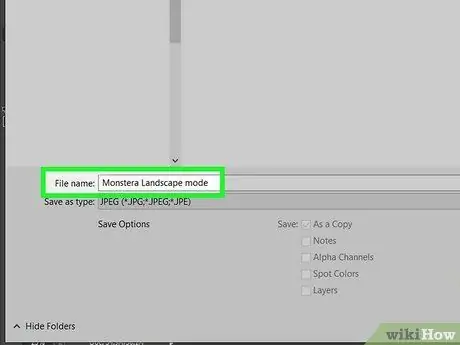
Kauj Ruam 3. Npe cov ntaub ntawv thiab xaiv qhov chaw khaws cov ntawv
Koj tseem tuaj yeem khaws cov ntawv ua daim ntawv theej (" Raws li daim ntawv theej ") Yog tias koj tsis xav kom rov sau dua tam sim no lossis tam sim no ntawm cov ntawv.
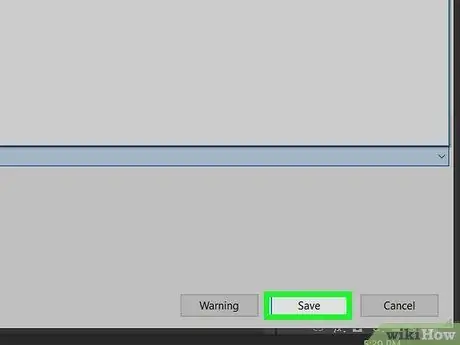
Kauj Ruam 4. Nyem Txuag
Tom qab khaws cov duab thawj zaug, koj tuaj yeem txuag nws dua los ntawm txhaj " Cov ntaub ntawv "thiab xaiv" Txuag ”.







